coreldraw 11绘制小猴头像(5)
来源:sc115.com | 318 次浏览 | 2011-06-28
标签: coreldraw 11绘制小猴头像 CorelDraw 实例教程

如果对象绘制出来层次不对,则可以右键单击选中对象,在菜单里选择“顺序”里的选项进行调整。
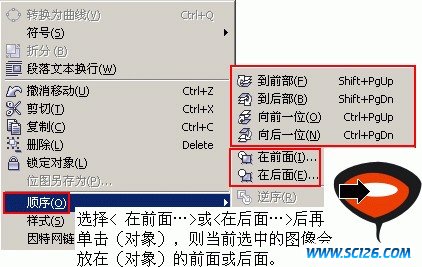 18.绘制出猴子的嘴巴。
18.绘制出猴子的嘴巴。 
19.最后就是制作贴图上的字了,制作这种不是平排字的时候,可以使用两种方法:一种是路径排列字,另一种就是打出字后,打散进行拖动排列。
首先我们先说路径排列:先选中绘制好的路径,在本实例中就是这个黄色的圆,然后在工具栏中选择“文本工具”,将鼠标移动到圆的外部,当出现一个“字”底下加波浪线的符号时,就可以在路径上输入文字了。
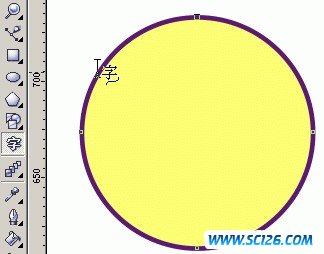
当然,刚输入的文字大小与字体都不相配,我们可以在属性栏中设置字体和字的大小。

在圆的四周位置不对可以用鼠标拖动红色的小块进行调整。
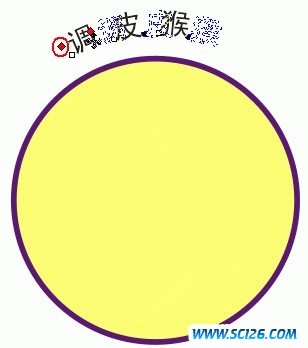
选中字体的情况下,可以用鼠标进行文字距离圆远近位置的调整。
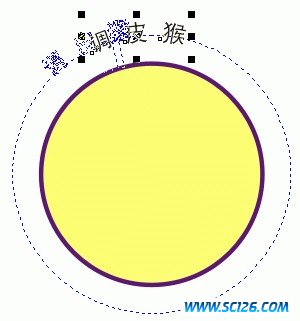
第二种方法是打字出来打散手工调整。
选择文字工具,在属性栏中设置好字体和大小,然后选择菜单中的“排列”>“拆分美术字”。然后这些字就被拆分为一个一个的,然后你再用鼠标选用拖动进行调整即可。

到此,一个漂亮的小猴贴图就制作完成了。
搜索: coreldraw 11绘制小猴头像 CorelDraw 实例教程
- 上一篇: Corel TEXTURE探密(一)
- 下一篇: Coreldraw打造可爱哆啦A梦_机器猫
- 最热-CorelDraw 实例教程
- 素材
 行业信息研究分析PPT模板
行业信息研究分析PPT模板  时尚设计商务演示PPT模板
时尚设计商务演示PPT模板  商业科技PPT幻灯片模板
商业科技PPT幻灯片模板  纪念辛亥革命PPT动态模板
纪念辛亥革命PPT动态模板  舞台帷幕背景PPT模板
舞台帷幕背景PPT模板  彩色弧线背景PPT模板
彩色弧线背景PPT模板  湛蓝情深PPT背景模板
湛蓝情深PPT背景模板  金色秋收麦田PPT模板
金色秋收麦田PPT模板  坦克军事战争PPT模板
坦克军事战争PPT模板